Anti-Theft-Aktionen
Die Anti-Theft-Funktion schützt Ihr Mobilgerät vor unbefugtem Zugriff.
Wenn ein (registriertes und von ESET PROTECT verwaltetes) Mobilgerät verloren geht oder gestohlen wird, werden bestimmte Aktionen automatisch ausgeführt. Andere Aktionen können mit einem Client-Task ausgeführt werden.
Wenn eine nicht autorisierte Person eine vertrauenswürdige SIM-Karte durch eine nicht vertrauenswürdige SIM-Karte ersetzt, wird das Gerät von ESET Endpoint Security für Android gesperrt, und eine SMS-Benachrichtigung wird an die vom Benutzer festgelegte(n) Telefonnummer(n) gesendet. Diese Nachricht enthält die folgenden Informationen:
•die Mobilgerätenummer der aktuell verwendeten SIM-Karte
•die IMSI-Nummer (International Mobile Subscriber Identity)
•die IMEI-Nummer (International Mobile Equipment Identity) des Geräts
Der nicht autorisierte Benutzer weiß nicht, dass diese Meldung gesendet wurde, da sie automatisch aus den Nachrichtenlisten auf dem Gerät gelöscht wird. Sie können außerdem die GPS-Koordinaten des verlorenen Mobilgeräts anfordern oder mit einem Client-Task remote alle auf dem Gerät gespeicherten Daten löschen.
Wählen Sie eine der folgenden Optionen aus, um einen neuen Client-Task zu erstellen:
•Klicken Sie auf Tasks > Neu > ![]() Client-Task.
Client-Task.
•Klicken Sie auf Tasks, wählen Sie den gewünschten Tasktyp aus und klicken Sie auf Neu > ![]() Client-Task.
Client-Task.
•Klicken Sie auf das Zielgerät in Computer und wählen Sie ![]() Tasks >
Tasks > ![]() Neuer Task aus.
Neuer Task aus.
Einfach
Geben Sie im Abschnitt Einfach grundlegende Informationen zum Task ein, z. B. Name und Beschreibung (optional). Klicken Sie auf Tags auswählen, um Tags zuzuweisen.
Wählen Sie im Dropdownmenü Task den Tasktyp aus, den Sie erstellen und konfigurieren möchten. Wenn Sie vor der Erstellung eines neuen Tasks einen bestimmten Tasktyp auswählen, wird der Task anhand Ihrer Auswahl vorkonfiguriert. Unter Task (siehe Liste aller Tasks) werden die Einstellungen und das Verhalten des Tasks festgelegt.
Einstellungen
Aktion |
Verhalten in mobilem BS |
Beschreibung |
|||
|---|---|---|---|---|---|
Suchen Sie die Datei |
|
Das Gerät antwortet mit einer Textnachricht, die die GPS-Koordinaten des Geräts enthält. Wenn nach 10 Minuten eine genauere Standortangabe verfügbar ist, sendet das Gerät die Nachricht erneut. Die empfangenen Informationen werden in den Gerätedetails angezeigt.
|
|||
|
|
||||
Sperren |
|
Das Gerät wird gesperrt. Das Gerät kann mit dem Administratorpasswort oder dem Entsperrbefehl entsperrt werden. |
|||
|
Das Gerät wird gesperrt. Sie können den Passcode mit dem Befehl clear passcode entfernen. |
||||
Entsperren |
|
Das Gerät wird entsperrt und kann erneut verwendet werden. Die aktuell im Gerät eingelegte SIM-Karte wird als vertrauenswürdige SIM-Karte gespeichert. |
|||
|
|
||||
Alarmsirene/Ton für verlorene Geräte |
|
Das Gerät wird gesperrt und gibt 5 Minuten lang (oder bis zur Entsperrung) einen sehr lauten Ton aus. |
|||
|
|
||||
Passcode löschen |
|
|
|||
|
Passcode wird vom Gerät entfernt. Nach dem Einschalten des Geräts wird der Benutzer aufgefordert, einen neuen Passcode einzurichten. |
||||
Werkseinstellungen wiederherstellen |
|
Alle zugreifbaren Daten auf dem Gerät werden gelöscht (Dateikopfdaten werden zerstört) und das Gerät wird auf die Werkseinstellungen zurückgesetzt. Dieser Vorgang kann mehrere Minuten in Anspruch nehmen. |
|||
|
Alle Einstellungen und Informationen werden entfernt, und das Gerät wird auf die standardmäßigen Werkseinstellungen zurück gesetzt. Dieser Vorgang kann mehrere Minuten in Anspruch nehmen. |
||||
Modus für verlorene Geräte aktivieren und suchen |
|
Wird nur für iOS ABM unterstützt. Das Gerät wird in den Modus für verlorene Geräte versetzt und gesperrt und kann nur entsperrt werden, indem der Task Modus für verlorenes Gerät deaktivieren in ESET PROTECT ausgeführt wird. Sie können die Telefonnummer, die Nachricht und eine Fußzeile anpassen, die auf dem Bildschirm des verlorenen Geräts angezeigt wird. Der Schutzstatus des Geräts wird zu Verloren geändert. |
|||
Modus für verlorenes Gerät deaktivieren |
|
Wird nur für iOS ABM unterstützt. Der Schutzstatus des Geräts wird geändert, und das Gerät wird auf den normalen Dienststatus zurückgesetzt. |
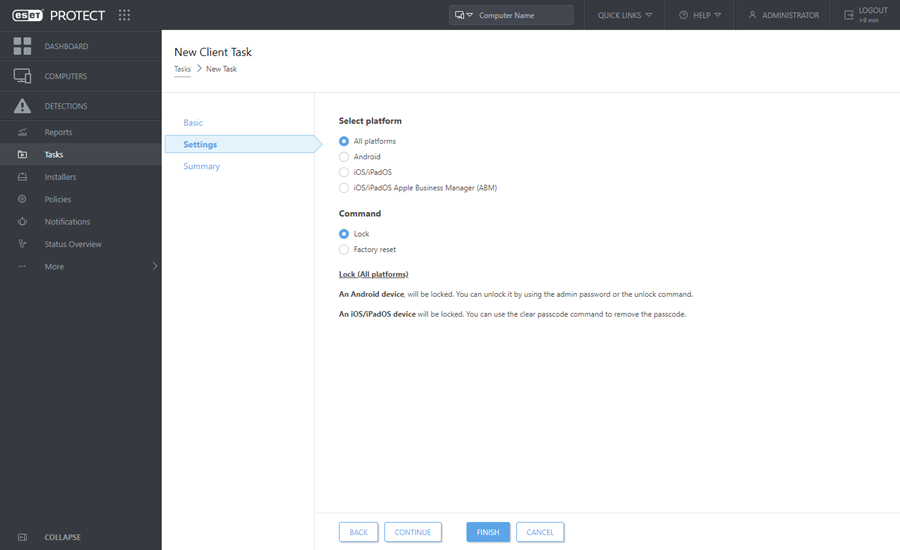
Zusammenfassung
Überprüfen Sie die Zusammenfassung der konfigurierten Einstellungen und klicken Sie auf Fertig stellen. Der Client-Task wurde erstellt, und ein Popupfenster wird geöffnet:
•Klicken Sie auf Trigger erstellen (empfohlen), um Ziele für den Client-Task (Computer oder Gruppen) und den Trigger festzulegen.
•Wenn Sie auf Schließen klicken, können Sie einen Trigger später erstellen: Klicken Sie auf die Instanz des Client-Tasks und wählen Sie ![]() Ausführen um im Dropdownmenü aus.
Ausführen um im Dropdownmenü aus.
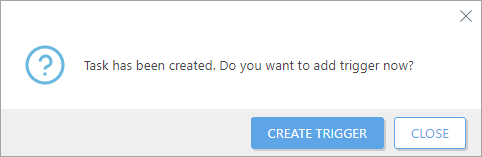
Unter Tasks werden die Fortschrittsanzeige, das Statussymbol und die Details zu den einzelnen erstellten Tasks angezeigt.
